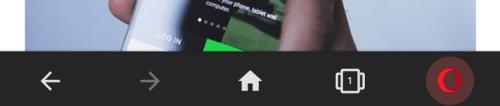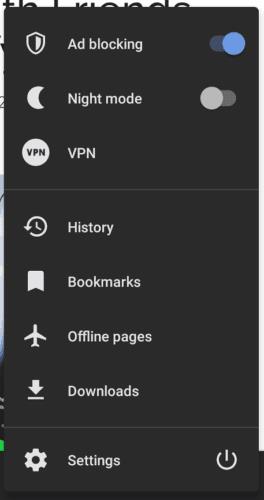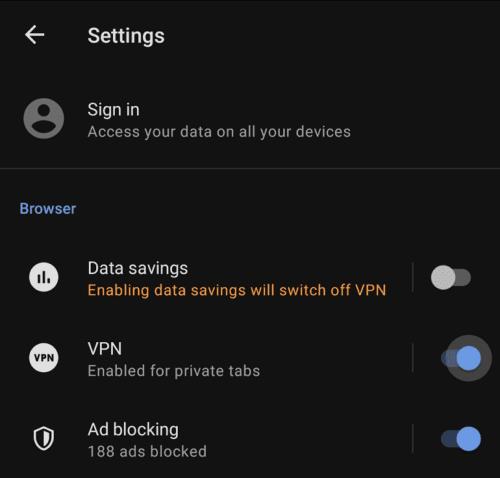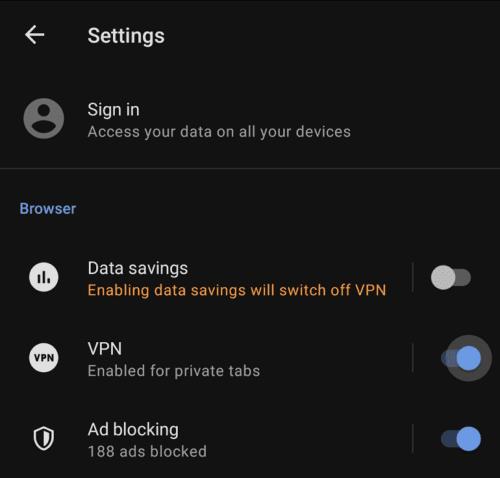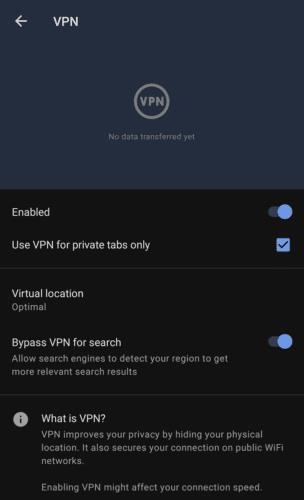Et av de viktigste salgsargumentene til Opera-nettleseren på Android er den innebygde VPN-funksjonaliteten. Med denne funksjonen kan du skjule din IP-adresse og nettaktivitet på en sikker måte. Du kan også endre din tilsynelatende plassering slik at den ser ut til å være i "Amerika", "Asia" eller "Europa".
Et VPN eller Virtual Private Network er et verktøy som bruker en kryptert nettverkstilkobling for å sikkert tunnelere nettlesingsdataene dine gjennom en VPN-server. Dette forhindrer at nettaktiviteten din blir overvåket ettersom monitoren bare vil se krypterte data mellom enheten din og VPN-serveren som ville være uleselig uten krypteringsnøkkelen. VPN-er endrer også din tilsynelatende IP-adresse til den til VPN-serveren. Dette kan tillate at du ser ut til å være på et annet sted, og muligens lar deg omgå geo-restriksjoner, og gir tilgang til stedslåst innhold.
Operas innebygde VPN kan konfigureres fra innstillingene i appen. For å få tilgang til innstillingene i appen, trykk først på Opera-ikonet nederst til høyre i appen.
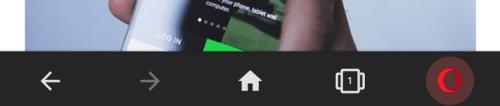
Trykk på Opera-ikonet nederst til høyre i appen for å få tilgang til innstillingene i appen.
Deretter trykker du på "Innstillinger" nederst i popup-ruten for å åpne innstillingene.
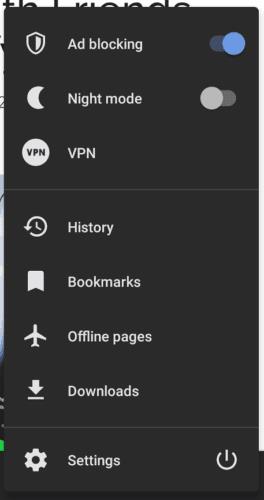
Trykk på "Innstillinger" nederst i popup-ruten.
I innstillingene trykker du på glidebryteren for det andre alternativet "VPN" til "På"-posisjonen for å aktivere VPN. For å konfigurere VPN-innstillingene, må du trykke på "VPN"-etiketten.
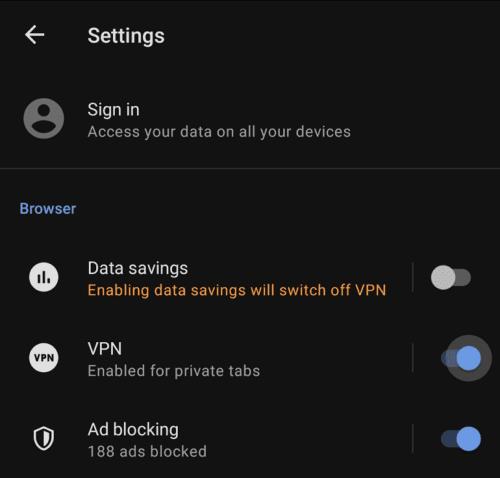
Trykk på "VPN"-glidebryteren for å slå VPN på og av, eller trykk på etiketten for å konfigurere VPN-innstillingene.
I VPN-innstillingene er det tre alternativer. Den første avmerkingsboksen brukes til å konfigurere om VPN-en gjelder for alle faner hvis de er deaktivert, eller utelukkende for private faner hvis aktivert.
Den neste innstillingen er den virtuelle plasseringen, som er plasseringen til VPN-serveren. Du har fire alternativer, "Optimal" velger det raskeste alternativet, og bør brukes med mindre du vil vises i en bestemt region. Regionene du kan velge mellom er "Amerika", "Asia" og "Europa".
Det siste alternativet er "Omgå VPN for søk". Dette vil unngå å bruke VPN for å koble til søkemotorer slik at du kan fortsette å få stedsrelevante og språkspesifikke søkeresultater.
Tips: Disse alternativene er bare synlige når VPN-glidebryteren er aktivert.
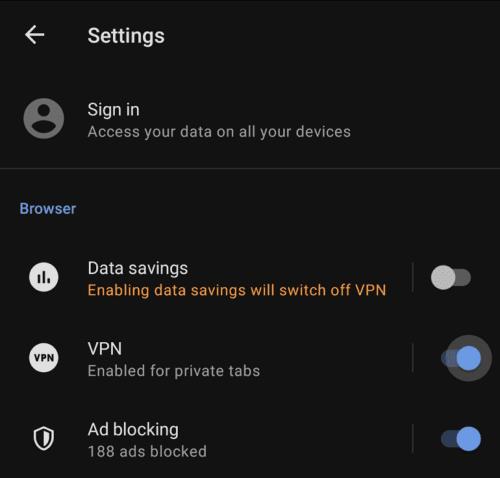
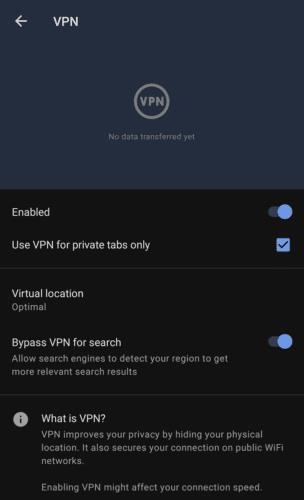
Du kan konfigurere en rekke VPN-alternativer når VPN er aktivert.